华硕笔记本xp系统安装 xp系统一键安装教程
随着时代的发展。几乎家家户户都有电脑。日常生活与工作中也基本上都离不开电脑。电脑的系统基本上也都是用win10和win7系统。微软已经对xp系统停止了更新。但是因为xp系统的稳定性还是仍然有不少用户选择依旧继续使用它。那华硕笔记本xp系统怎么安装呢?下面以云骑士装xp系统为例。分享一下xp系统一键安装教程。
xp系统一键安装教程步骤阅读
1、下载云骑士装机大师。点击一键装机。
2、选择系统版本。
3、选择是否备份系统。
4、下载系统并对资料进行备份。
5、系统下载完成后。会自动重启进行系统重装。
6、重启完成后选择镜像进入安装。
7、安装xp系统完成。进入xp桌面。
xp系统一键安装教程操作步骤
01 下载云骑士装机大师。在打开之前先退出杀毒软件。避免杀毒软件阻拦操作步骤。
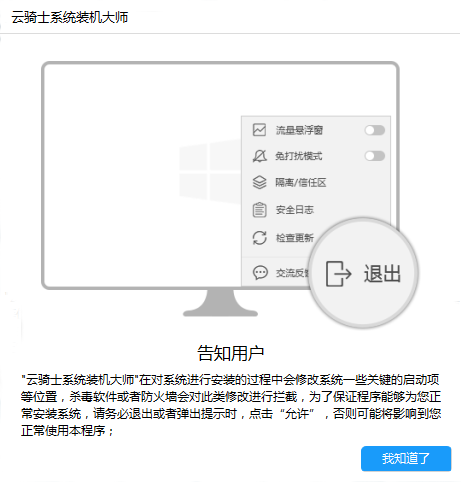
02 打开云骑士装机大师。点击【一键装机】。在这里选择【系统重装】。
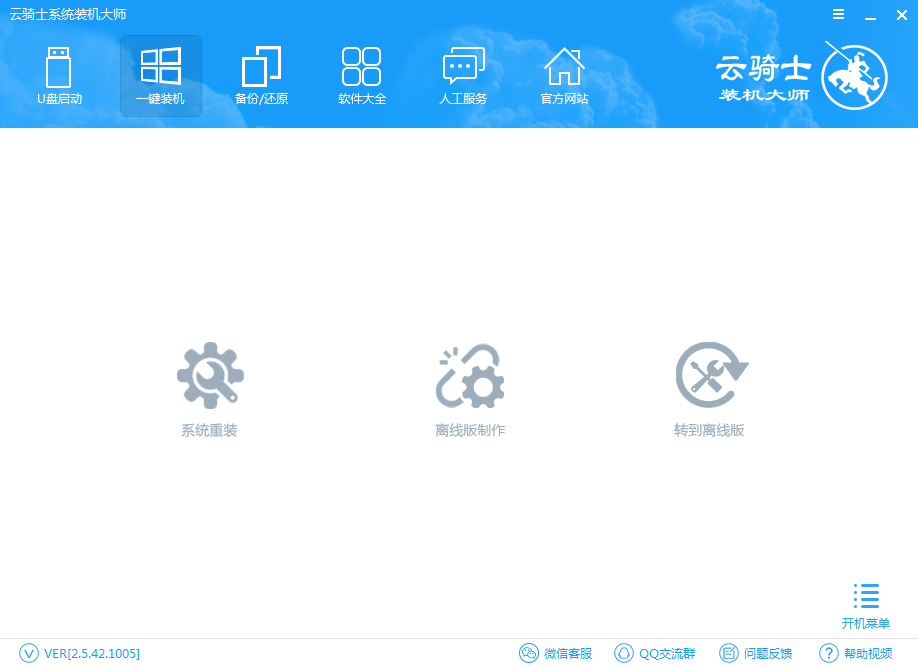
03 云骑士会优先检测本地环境是否符合装机条件。检测完毕后点击下一步。
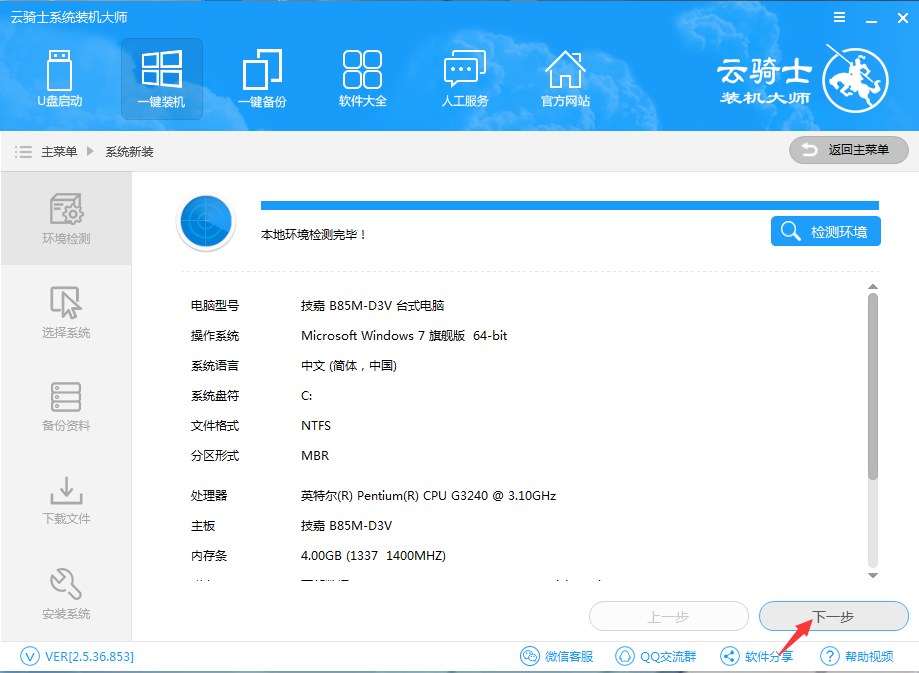
04 接着进入了【选择系统】画面。在这里选择xp纯净绿色最新版。然后点击【安装此系统】。
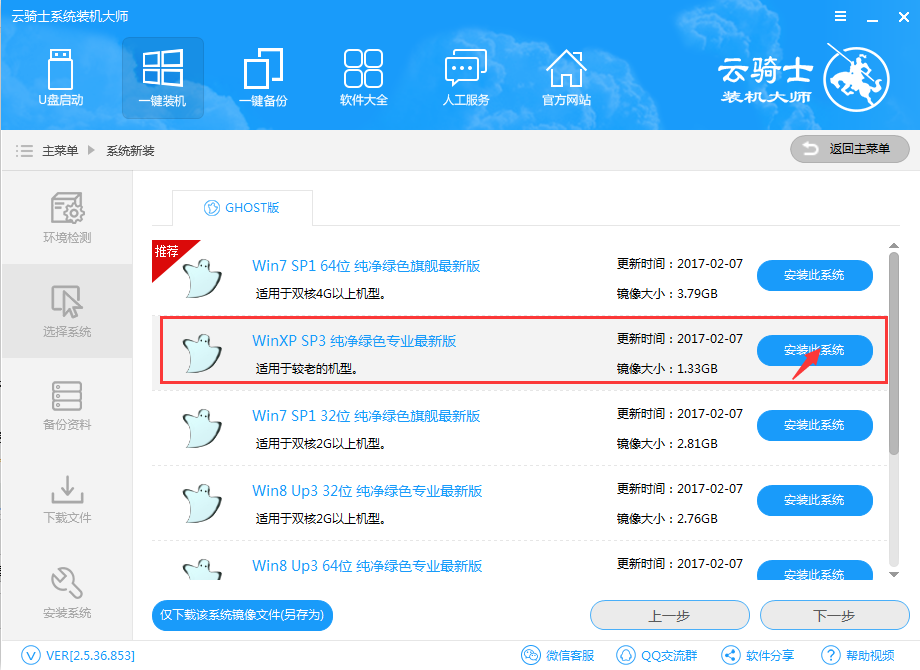
05 在【备份资料】里。不仅可以“备份文件”。还可以“备份系统”。大家可以根据自己实际需求进行选择。完成后点击下一步。
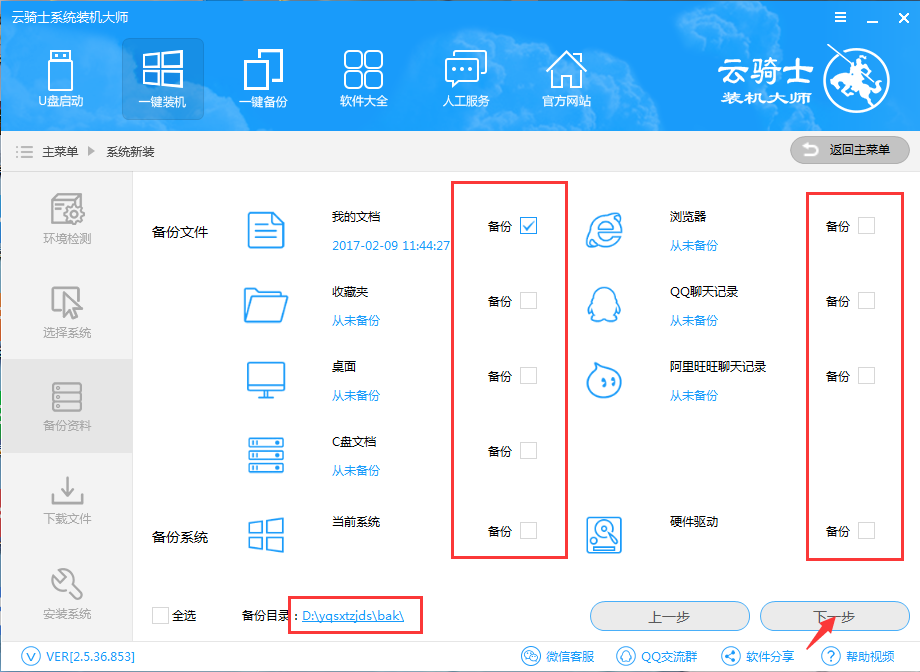
06 将会下载系统并对资料进行备份。
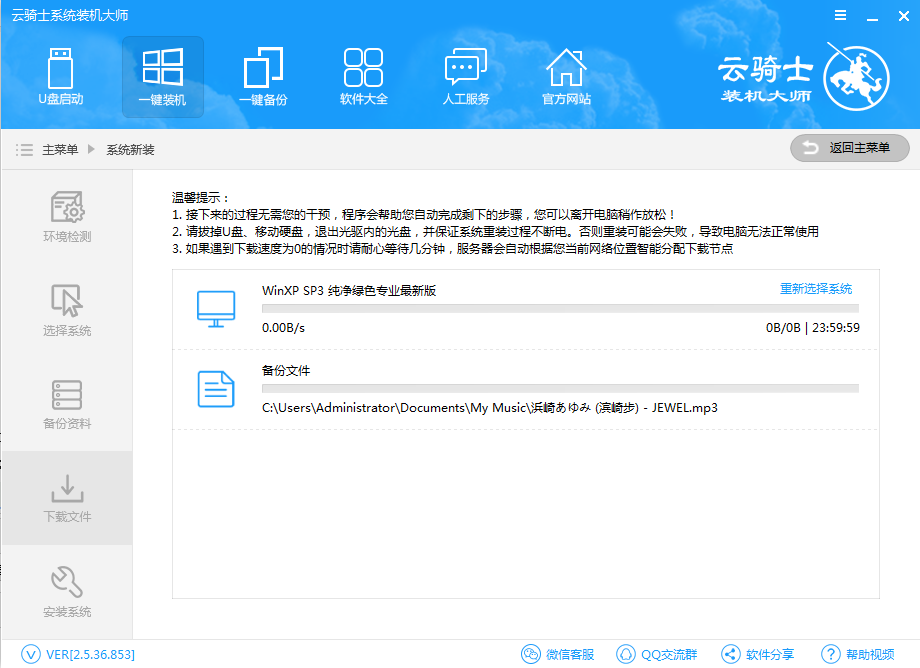
07 系统下载完成后。云骑士将会校验系统文件MD5值。完成后会自动重启进行系统重装。
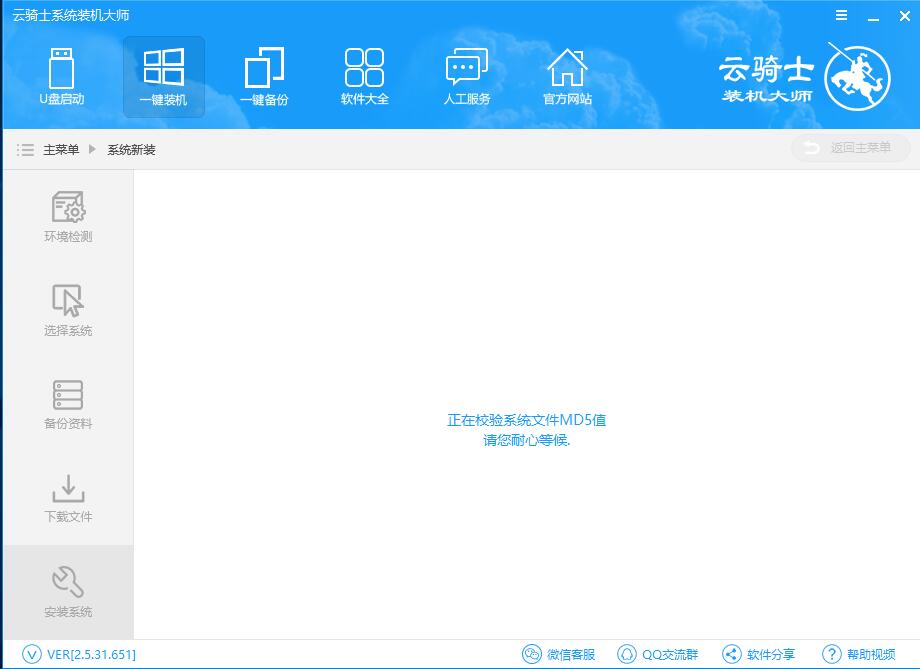
08 重启完成后点击选择“云骑士系统装机大师DOS-GHOST系统安装模式”进入安装。
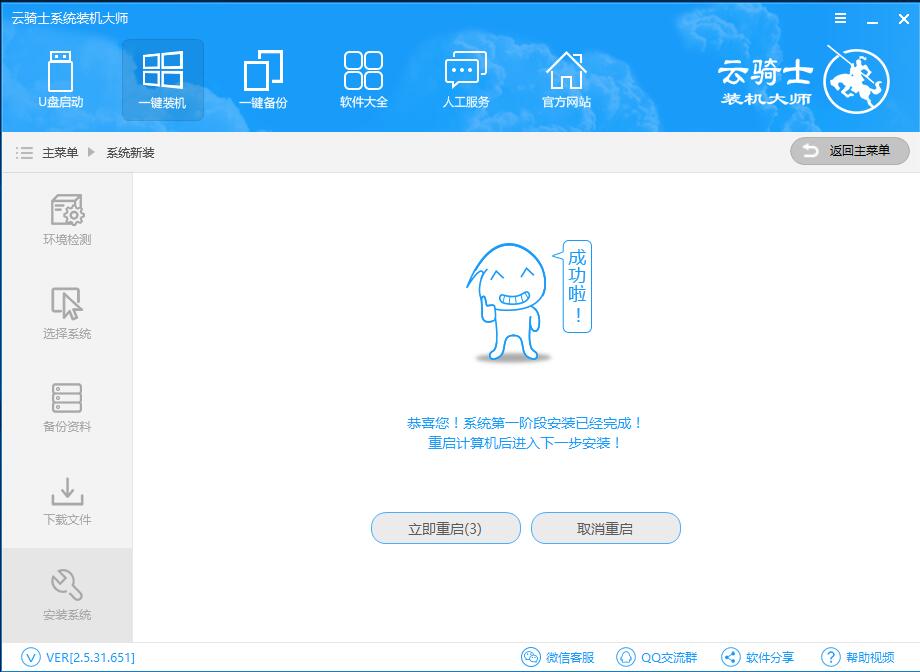
09 下图为安装进度条。读完后部署安装。
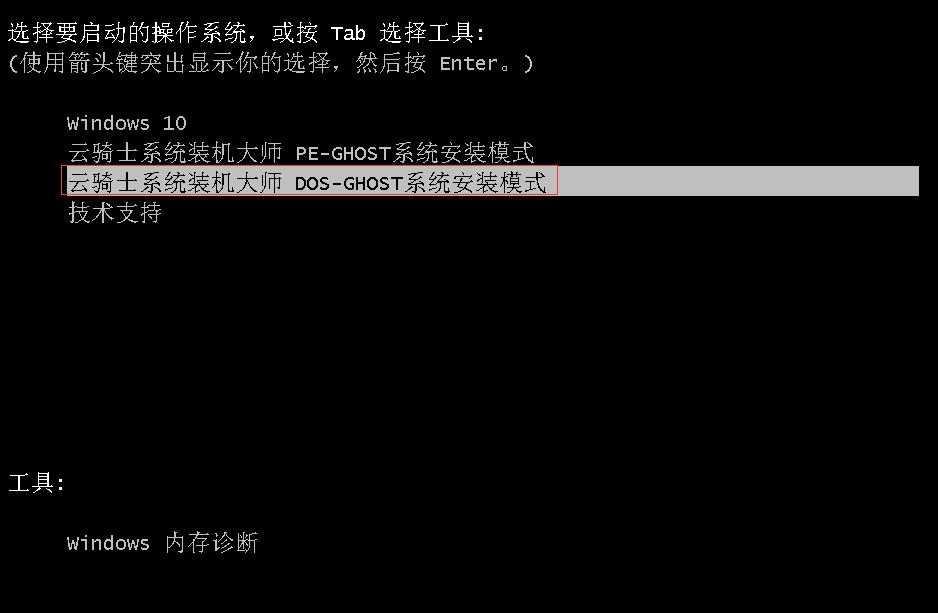
10 安装xp系统完成。进入xp桌面。
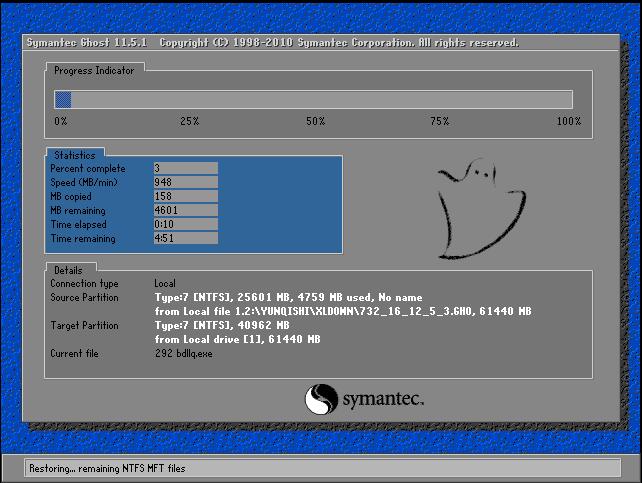
11 安装xp系统只要按步骤来并不是很难的事情。相信用户们可以通过这个教程掌握安装xp系统的技能。
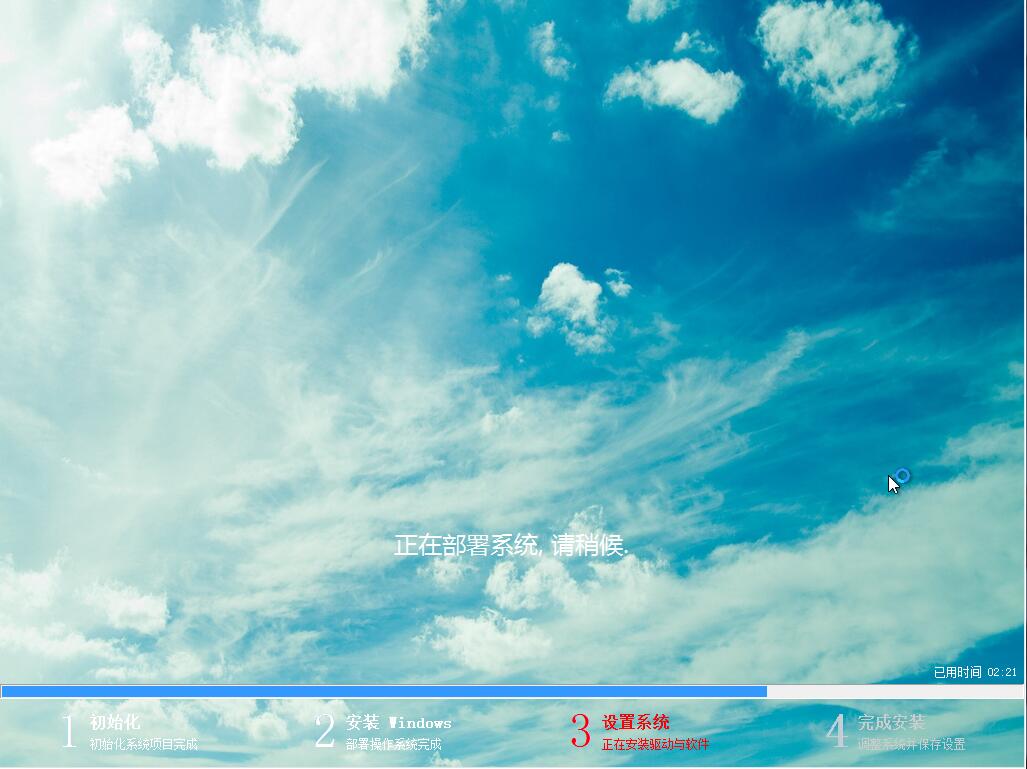
重装xp系统软件下载
随着时代的发展。几乎家家户户都有电脑。我们日常生活与工作中也基本上都离不开电脑。电脑系统在使用日常过程中可能会出现问题或者会越来越卡需要重装系统。重装系统有多种方法。其中一键重装是比较方便快捷的。那么一键重装xp系统要用什么软件呢?一键重装系统建议使用专业装系统的云骑士装机大师。下面分享一下下载云骑士装机大师的方法和重装xp系统的教程。小伙伴们一起来看看吧!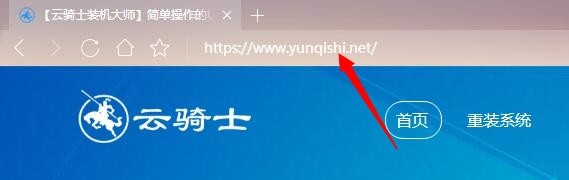
裸机如何用u盘装xp系统
现如今电脑已经走进千家万户。大家生活和工作基本上都离不开电脑。有些小伙伴配了新电脑不懂如何用U盘装xp系统。接下来以云骑士装xp系统为例。分享一下裸机用U盘装xp系统的教程。大家一起来看看吧!
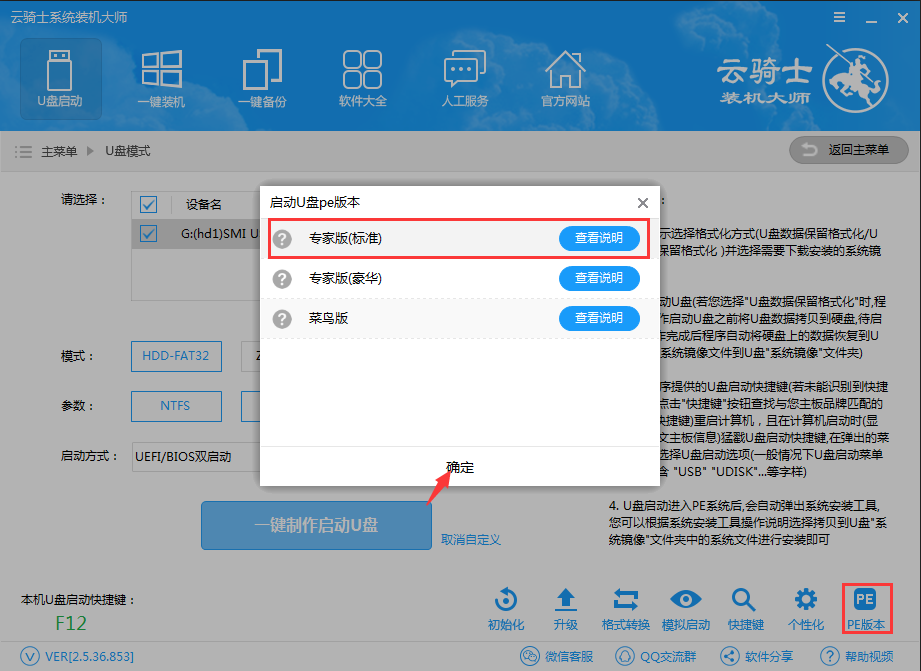
相关内容
电脑无法开机怎么用U盘装xp系统 电脑开机黑屏怎么用U盘制作xp系统 电脑黑屏怎么用U盘装xp系统 笔记本电脑蓝屏 怎么用u盘装xp系统 电脑卡如何重装xp系统












